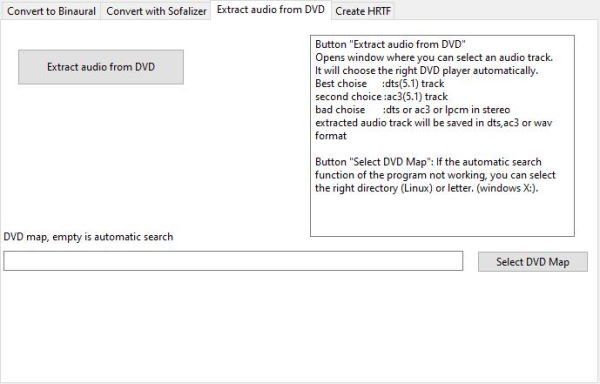あなたがアプリケーション、Web 開発者、または単に乱雑なデスクトップにアイコンが多すぎる乱雑な人であれば、これはチェックしてみるとよいフリーウェアの 1 つです。調査によると、人はデスクトップ上のアイコンの検索にかなりの時間を費やしていることがわかっています。デスクトップがプログラム、フォルダー、ファイルのアイコンでいっぱいになっている場合を想像してください。アイコンを時々検索することで生産性が低下します。
デスクトップアイコンの位置を保存、復元、管理する
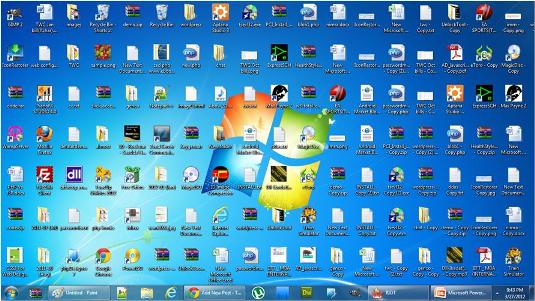
ここで状況の解決策を見つけました。というアプリケーションアイコン復元者は、多数のデスクトップ アイコンを 1 つの標準レイアウトに 1 回のクリックで配置するというこの問題を解決するように特別に設計されています。以下に示すデスクトップでファイルまたはショートカットを検索することを想像してください。
アイコン復元者は、デスクトップアイコンを好きな場所に設定できるシンプルなアプリケーションです。そのため、他の人があなたの PC を使用していてデスクトップ アイコンをある場所から別の場所に移動していても、ボタンをクリックするだけで元のレイアウトに戻ることができます。とてもシンプルです!
アイコン復元者基本的に次の 2 つのことを行います。
- デスクトップレイアウトの保存
- 最後に保存したレイアウトを復元する
レイアウトの設定
デスクトップ レイアウトを希望どおりに設定したら、「現在のデスクトップ レイアウトを保存」ボタンをクリックすると、デスクトップ アイコンの場所が保存され、それが標準のレイアウトになります。ファイルとフォルダーの場所はいつでも変更できます。それについては制限はありません。
最後に保存したレイアウトを復元する
「最後に保存したレイアウトを復元する」ボタンをクリックすると、好みの構造にすぐに戻ります。物事はこれで終わりではありません。「オプション 1」と「オプション 2」タブには、ユーザー エクスペリエンスを向上させるために設定できるオプションがあります。
![]()
「」をお持ちの場合は、デスクトップの自動再配置」オプションが有効になっている場合、このアプリケーションは適切な結果を提供しない可能性があります。したがって、マウスを右クリックして [表示] に移動し、[アイコンの自動配置] のチェックを外して、デスクトップの自動再配置を無効にする必要があります。
興味がある場合は、IconRestorer のダウンロード ページにアクセスしてください。ここ。
デスクトップアイコンの位置を復元するにはどうすればよいですか?
デスクトップ アイコンの位置を復元または保存する組み込みのオプションはありませんが、サードパーティ製のソフトウェアでその仕事を行うことができます。たとえば、IconRestorer を使用できます。これはフリーウェアであり、Windows 11、Windows 10、およびその他の古いバージョン用にダウンロードできます。
デスクトップアイコンのレイアウトを保存および復元するにはどうすればよいですか?
Windows 11/10 でデスクトップ アイコン レイアウトを保存および復元するには、IconRestorer アプリを使用できます。これは軽量のフリーウェアであり、非常にうまく機能します。デスクトップアイコンの位置を保存、復元、管理できます。デスクトップにアイコンが 10 個でも 50 個でも、レイアウトを簡単に保存できます。
関連記事:
- イコノイドWindows デスクトップのアイコンをより適切に管理するのに役立ちます
- Dカラーは、現在のアイコン レイアウトを保存したり、以前のアイコン レイアウトを復元したりするために使用できるもう 1 つのツールです。
- アイコンの羊飼いデスクトップアイコンのレイアウトを元の場所に復元できます
- デスクトップOKデスクトップアイコンの位置とレイアウトを保存、復元、ロックできます。
- 再アイコンデスクトップ アイコン レイアウトをバックアップ、保存、復元できます。
こちらもチェックしてみてはいかがでしょうかデスクトップOK。


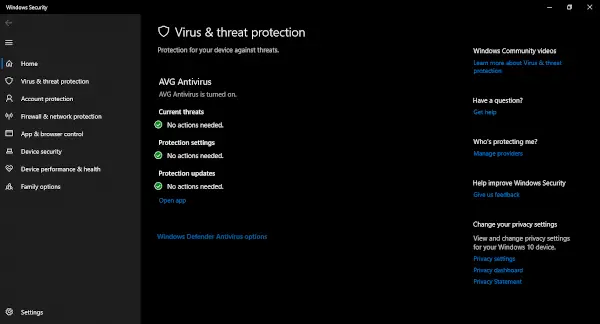
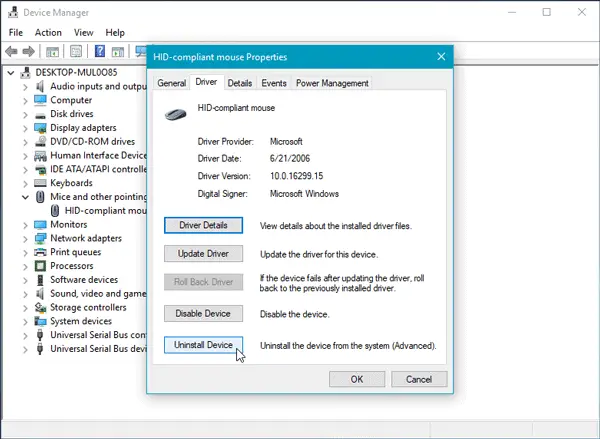
![Excel でスペルチェックが機能しない [修正]](https://rele.work/tech/hayato/wp-content/uploads/2023/11/spellcheck-not-working-in-excel.png)